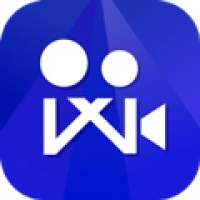电脑里那些顽固的软件,是不是让你头疼不已?别急,今天就来教你一招,用安全模式轻松卸载它们,让你的电脑焕然一新!
什么是安全模式?
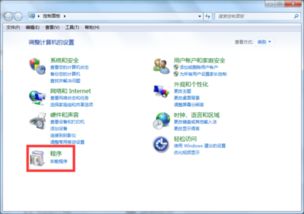
安全模式,顾名思义,就是电脑在一种安全的环境下运行。在这种模式下,电脑只加载最基本的驱动程序和服务,不会运行任何第三方软件。这样一来,那些捣乱的软件就无法正常运行,卸载起来自然就轻松多了。
如何进入安全模式?
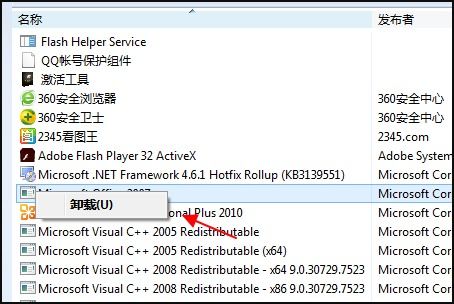
方法一:重启电脑,在出现Windows标志时按住Shift键,然后点击“重新启动”。接着,选择“疑难解答”>“高级选项”>“启动设置”>“重新启动”。在启动设置页面,按下键盘上的F4键即可进入安全模式。
方法二:按下键盘上的Win R键,输入“msconfig”,回车确定。在弹出的窗口中,切换到“引导”选项卡,勾选“安全引导”,然后点击“确定”并重启电脑。
在安全模式下卸载软件
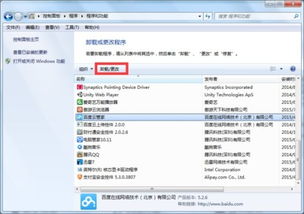
1. 打开控制面板:在安全模式下,按下Win X键,选择“控制面板”。
2. 找到程序和功能:在控制面板中,找到“程序”或“程序和功能”选项,点击进入。
3. 选择要卸载的软件:在程序列表中,找到你想要卸载的软件,右键点击它,然后选择“卸载”。
4. 按照提示完成卸载:在卸载过程中,可能会出现一些提示框,询问你是否要删除相关文件或设置。根据需要进行选择,并点击“是”或“确定”按钮。
5. 重启电脑:等待卸载完成后,重启电脑,进入正常的Windows模式。
注意事项
1. 在卸载软件之前,建议备份重要数据,以防万一。
2. 如果在安全模式下无法卸载软件,可以尝试以下方法:
- 手动删除:在桌面找到要删除的程序,右击选择“属性/查找目标”,在打开的页面里有这个程序的路径。如果桌面没有图标,可以通过搜索查找。软件一般默认存储在C:\\Program Files里面,可以去找找。
- 使用第三方卸载工具:如完美、金山卫士、QQ电脑管家、超级兔子、360卫士等。
- 还原系统或重装:如果以上方法都无法解决问题,可以考虑还原系统或重装。
用安全模式卸载软件,是不是很简单呢?赶紧试试吧,让你的电脑告别那些顽固的软件,重获新生!记得备份重要数据哦,以防万一!